Baik gradasi atau transfer sekolah, gunakan riset web, favorit, kata sandi, dan lainnya yang paling berharga dari akun sekolah ke akun pribadi Anda.
Pindahkan koleksi
Koleksi membantu Anda melacak ide-ide Anda di web, baik ketika berbelanja, merencanakan perjalanan, mengumpulkan catatan untuk riset atau rencana pelajaran. Koleksi juga disinkronkan di seluruh perangkat yang Anda masuki, jadi jika Anda menggunakan Microsoft Edge di beberapa perangkat, koleksi Anda akan selalu diperbarui di semua perangkat. Mari kita pelajari cara memindahkan koleksi dari satu akun ke akun lainnya.
-
Pastikan Anda memiliki akun Microsoft pribadi. Artinya, akun yang diakhiri dengan @outlook.com, @hotmail.com, atau @live.com. Jika tidak memiliki akun, Anda dapat membuatnya di https://signup.live.com/signup.
-
Masuk ke Microsoft Edge akun sekolah dan pribadi Anda. Lihat instruksi berikut tentang cara masuk dengan beberapa profil.
-
Buka Koleksi yang ingin Anda salin di browser akun sekolah. Untuk membuka koleksi apa pun,

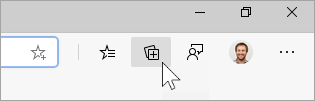
-
Setelah membuka koleksi Anda, pilih ... dan pilih Salin semua.

-
Di jendela browser Microsoft Edge akun pribadi Anda, pilih Koleksi di sudut kanan atas, pilih Mulai koleksi baru, lalu beri nama koleksi Anda.
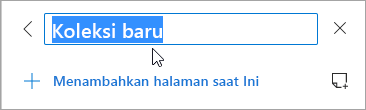
-
Tempelkan kumpulan yang disalin dengan pintasan keyboard Ctrl + V di Windows dan Command + V di Mac.
Untuk menyalin koleksi lainnya, ulangi langkah 3 sampai 7 sampai semua koleksi Anda telah dipindahkan.
Memindahkan favorit, kata sandi, dan data penjelajahan lainnya
Anda bisa dengan cepat mengimpor favorit, kata sandi, dan data browser lainnya ke Microsoft Edge. Cukup ketik edge://settings/importData bilah alamat Microsoft Edge untuk memulai atau ikuti langkah-langkah di bawah ini:
-
Dalam Microsoft Edge, buka Pengaturan lainnya... > Pengaturan.
-
Pilih Impor data browser.
-
Dalam daftar Impor dari, pilih browser yang datanya ingin Anda impor.
-
Di bawah Pilih apa yang akan diimpor, pilih data browser tertentu yang Anda inginkan.
-
Pilih Impor.










